如何建立 Windows To Go 工作区
Windows to Go

安装Windows to go的先决条件:1、容量至少为32GB的U盘一枚(或者硬盘)2、安装好Windows 8的PC3、Windows 8DVD ISO文件各个版本的windows8 ISO下载4、Imagex.exe (安装Windows 7Automated Installation Kit之后,可以从C:\ProgramFiles\Windows AIK\Tools\amd64 或者C:\ProgramFiles\Windows AIK\Tools\x86中找到该文件)Windows® 自动安装工具包(AIK)下载5、建立Windows To Go USB 驱动设备:亲们,Windows 8支持虚拟光驱的哦首先插入你的U盘或者硬盘,当然这个是屁话,笔者我这儿有一块500G的移动硬盘,我们需要对硬盘做一些处理,可以通过磁盘管理对硬盘删除,重建分区。
当然我们也可以在命令提示符下对磁盘进行操作,一、对磁盘进行重新分区操作(其实也可以在磁盘管理下直接对磁盘进行操作,具体方法我们的文章就不细说了,详见:爬梯链接但是如果你是帮妹子做windows to go,你们懂的)1)右键电脑左下角,选择命令提示符(管理员),用户账户控制选择是。
2)在命令提示符(管理员)下输入:diskpart进入磁盘管理3)输入listdisk显示磁盘列表,方便在接下来的安装中选择磁盘4)输入select disk #选择磁盘(以读者为例,#为1,n那么就是select disk 1)5)输入clean删除磁盘内容(包括文件格式,分区内容)6)输入create partition primary创建新分区。
7)输入for matfs = ntfs quick格式化分区。
8)输入active将分区定义为活动分区。
9)输入exit退出diskpart模式。
二、用虚拟光驱打开下载好的Windows® 自动安装工具包,双击start CD,安装AIK,并指定路径,在这儿笔者的安装路径为:D:\ProgramFiles\Windows AIK,等待安装完成。
浅析关于WTG打造随身Windows系统方法

浅析关于WTG打造随身Windows系统方法作者:李庆来源:《中国管理信息化》2019年第20期[摘要]微软在企业版上提供的Windows To Go(简称WTG)是一项非常神奇实用的功能,能把Windows系统完整安装到U盘或移动硬盘上,并且能随处在不同的电脑硬件上直接运行,让系统可以真正随身携带。
而且,WTG既不是WinPE,也不是精简版,而是完整的Windows操作系统,与正常安装在硬盘上几乎没有什么区别。
有了Windows To Go,用户可以在任何地方任何计算机上有效启用工作桌面。
因此,员工可以轻松实现在家、办公室以及外地任何一台电脑上办公。
[关键词]WTG;镜像;企业版;工作区;屏幕键盘doi:10.3969/j.issn.1673 - 0194.2019.20.076[中图分类号]TG142.41 [文献标识码]A [文章编号]1673-0194(2019)20-0-020 ; ; 引言Windows To Go是Windows 8/8.1/10的一种企业功能,被内置于Windows 8/8.1/10企业版、教育版与专业版(1607以后)中。
对于满足Windows 8硬件要求的电脑,Windows To Go 可使Windows 8/8.1/10从USB驱动器中启动并运行,不必考虑电脑上运行的操作系统(2012款之前的Mac和Windows RT不被支持)。
由于是储存在外置设备中,所以不用担心本机容量问题,这对那些对Windows有短暂需求而又不想装Boot Camp和虚拟机的苹果用户来说非常友好。
借助WTG功能,可以打造一个属于用户自己独有的Windows系统。
WTG带来的便携性可以说是史无前例的。
这种功能非常适合那种不喜欢带电脑,并且要从家到公司两边跑的人,或者只是偶尔使用Windows的Mac用户。
1 ; ; 使用Windows To Go的软硬件要求1.1 ; 硬件要求微软官方对WTG的硬件要求为:接口为USB 2.0及以上,容量為32 G及以上。
如何部署Windows To Go 及如何使用

如何部署Windows To Go 及如何使用准备工具及材料:1、高速大容量优盘(或移动硬盘)一个,在此,我建议用usb3.0 32G优盘,优点是使用方便,便于携带。
本文所用的是宇瞻的32G usb3.0的优盘(为防止广告,本文不公布具体型号)。
2、window 8 企业版镜像WindowsTo Go功能可以允许我们在优盘上运行Windows8,方便办公人士我们可以利用Windows 8 企业版的Windows To Go功能,再加上大容量的高速优盘即可制作一个随身携带的Win8工作环境。
当我们把优盘插入PC时就可以使用PC的CPU和内存,在不会影响PC的硬盘数据的前提下使用我们自己的windows 8 系统办公。
使用Windows To Go功能,用户们可以访问我们自己的Win 8桌面和应用程序,以及存储在远程文件共享中心和这个优盘上的数据。
因为这个系统使用的是本地的运算资源,所以Windows To Go中的Windows运行速度非常快,就跟操作本地系统速度不相上下。
我们在使用Windows To Go优盘时,用户无法看到这台PC上的数据。
对于Windows To Go来说,这台PC的驱动器是隐藏的,因此信息难以复制到Windows To Go优盘上。
但是用户可以访问其他可移动存储设备和网络资源。
Windows To Go不会在PC机上留下任何痕迹,如果想把数据复制到一个Windows To Go优盘上,需要使用网络资源或可移动驱动器。
Windows To Go的数据保护功能由于优盘很小,非常容易遗失,所以微软给我们提供了全盘加密工具BitLocker,用它加密Windows To Go优盘非常容易,在此我们强烈建议创建Windows To Go 优盘时确保BitLocker 开启并添加密码,以便保护数据安全。
Windows To Go的制作1、将所需优盘接入电脑。
2、打开控制面板,然后选择“所有控制面板项”3、选择:“window to go”选项,然后出现建立“windowsto go工作区的窗口”。
“如何使用微软官方方法制作Windowstogo”教程详解

“如何使⽤微软官⽅⽅法制作Windowstogo”教程详解看到标题的⼩伙伴可能会问:“为什么要把系统装在U盘随⾝携带?这跟做系统盘⼀样吗?”为什么把系统随⾝携带在 U 盘⾥?⾸先解答第⼀个问题:为什么把系统随⾝携带在“原因⼀:MAC 笔记本想⽤ Windows 系统,装虚拟机对硬件要求⾼,装双系统⼜⽐较⿇烦,有⼀个可以随时插拔,不占电脑空间的 Windows 系统就⾮常⽅便了。
”这⾥的翡翠吊坠⼯⼚直供件件精品,只要...⼴告“原因⼆:经常出差的⼩伙伴,使⽤酒店、⽹吧、或其他公司电脑,这些电脑⽤的 Win 7、Win 8甚⾄ XP 系统⽤不习惯,这时候插上随⾝携带的U盘,就能使⽤⾃⼰常⽤的 Win 10 系统办公,⼼情舒畅,效率⾃然也很⾼辣~”这种把系统装进U盘便携使⽤的操作,就叫做 Windows To Go,简称 WTG。
第⼆个问题,这跟做重装系统的系统盘完全不⼀样噢,之前S姐讲过重装系统的⽅法,可以关注历史消息,或关注联想商⽤服务微信号查看!展开剩余87%⼀、什么是 WTG?Windows To Go 是微软系统新兴的企业系统功能,最早推出于 2011 年 9 ⽉,并包含在之后发布的 Windows 8 企业版、Windows 8.1 企业版、 Windows 10 企业版,教育版和 1607 版本及之后的 Windows 10 专业版中。
通过这项功能,我们可以把我们可以把 Windows 系统“集成”在外置存储设备(如移动硬盘或U盘)上,并随⾝携带。
所以,只要带着这个“集成”了系统的存储设备,⽆论你⾛到天涯海⾓,都可上,并随⾝携带。
以在任何⼀台符合基本条件的电脑上,使⽤你安装的操作系统。
WTG 的优势:①与虚拟机相⽐,不占⽤原有的磁盘空间;② WTG 和使⽤它的设备相互独⽴,资料互不影响;③随⾝携带,数据安全性⾼;⼆、WTG 有什么要求?对于 USB 驱动器的要求:微软的官⽅要求:接⼝为 USB2.0 以上,U盘容量为 32G 及以上。
什么是WindowsToGo?

什么是WindowsToGo?微软为了解决企业⽤户的需求⽽推出,可以在u盘或者移动硬盘启动window系统,顾名思义,移动的windows。
那这个东西有啥⽤呢?1.移动办公⽐如程序员,有时候公司pc开发,有时候家⾥pc开发,有了win to go,不需要再部署两套系统、两套开发环境,即插即⽤。
提供除了笔记本之外的另⼀种选择。
2.多系统⽐如MacBookPro,⽤来开发没话说,搞两把游戏就要死⼈了,解决⽅案就是装windows双系统。
如果⽤parallels desktop之类的虚拟机,性能不⾜;如果⽤macos⾃带的bootcamp,(1).装到本机,太浪费了,mbp的ssd太贵。
(2).装到移动硬盘,可以⽤,但是没有通⽤性,插到别的pc上⽤不了win to go,可以实现:公司pc+家⾥pc+mbp通⽤硬件准备win to go的性能依赖于硬盘介质、传输接⼝协议。
最佳情况,当然是雷电3接⼝以及⽀持雷电3的ssd,然⽽太贵,⾮普通群众考虑范围。
差⼀档次,就是usb3.1gen2接⼝,全速10gbps,也就是⼤约1000MB/s:不建议买现成的ssd移动硬盘,⽐如三星t5,速度也就不到500m每秒,价格太浮夸;还是⾃⼰买硬盘盒和ssd组装性价⽐更⾼,想达到usb3.1gen2的满速,只能上NVMe协议的ssd(sata3协议的ssd最⾼6gbps);不过略尴尬的是,⼤多数NVMe协议的ssd实际速度是超过10gbps的,所以不要买太好的,浪费性能⽤不上。
最近ssd⼀直降价,正是⼊⼿时机,奥睿科(ORICO)外置NVME M.2转Type-c移动硬盘盒 PCM2-C3,182块阿斯加特 Asgard AN1024NVMe-M.2/80 1TB SSD固态硬盘,899块加起来⼀千冒点⼉头。
硬盘盒附送c2c,c2a两条数据线,如果⾃⼰买数据线,⼀定要买⽀持usb3.1gen2的。
软件安装系统镜像选择cn_windows_10_enterprise_ltsc_2019_x64_dvd_d17070a8.iso,下载地址:企业版的好处是去掉了商店、⼩娜这些乱七⼋糟的东西,⽽且系统更新极少,不像专业版,隔三差五更新重启了。
Windows To Go详细教程,改进版
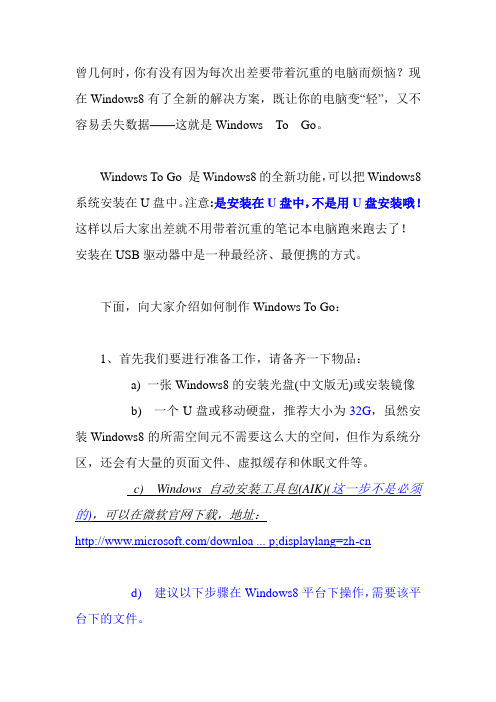
曾几何时,你有没有因为每次出差要带着沉重的电脑而烦恼?现在Windows8有了全新的解决方案,既让你的电脑变“轻”,又不容易丢失数据——这就是Windows To Go。
Windows To Go 是Windows8的全新功能,可以把Windows8系统安装在U盘中。
注意:是安装在U盘中,不是用U盘安装哦!这样以后大家出差就不用带着沉重的笔记本电脑跑来跑去了!安装在USB驱动器中是一种最经济、最便携的方式。
下面,向大家介绍如何制作Windows To Go:1、首先我们要进行准备工作,请备齐一下物品:a) 一张Windows8的安装光盘(中文版无)或安装镜像b) 一个U盘或移动硬盘,推荐大小为32G,虽然安装Windows8的所需空间元不需要这么大的空间,但作为系统分区,还会有大量的页面文件、虚拟缓存和休眠文件等。
c) Windows自动安装工具包(AIK)(这一步不是必须的),可以在微软官网下载,地址:/downloa ... p;displaylang=zh-cnd) 建议以下步骤在Windows8平台下操作,需要该平台下的文件。
2、制作Windows To Goa) 首先,提取文件:Windows8的安装光盘或安装镜像中sources目录下的install.wim文件(解压之后在sources文件中)b) 准备好imagex.exe文件-----推荐(这个可以在网上下载一个x86的就可以了)安装Windows自动安装工具包,复制C:\ProgramFiles\WindowsAIK\Tools\x86(32位)或C:\ProgramFiles\WindowsAIK\Tools\amd64(64位)路径下的Imagex.exe文件c) 在运行windows8操作系统的电脑中,复制C:\windows\system32路径下的bcdboot.exe文件。
推荐*************[将a b c 三个步骤的文件单独复制放在一个文件夹里,方便后续使用]*************d) 将空白的USB驱动器插入电脑,并执行一下操作:i. 使用管理员模式运行“命令提示符”---->>win8下按住window键+x 在快捷菜单中选择管理员“命令提示符”ii. 键入diskpart并回车,启动磁盘管理工具。
不占用本地硬盘空间,让PD虚拟机从USB设备上的Win TO GO引导启动

不占用本地硬盘空间,让PD虚拟机从USB 设备上的Win TO GO引导启动·czczyx·在macOS系统中安装Parallels Desktop虚拟机(简称“PD”)后,可以直接在macOS系统中同时运行Windows系统,为某些轻度使用Windows系统的Mac 用户提供了方便。
问题是,在PD中安装Windows系统,会占用宝贵的本地硬盘(特别是SSD)空间,实在有些“得不偿失”。
那么,有没有办法让PD Windows虚拟机系统不占用本地硬盘的空间呢?有人说,可以直接将Windows系统通过PD虚拟机安装到USB移动设备(以下简称“U盘”)上啊!可是,你有没有想到,这个U盘上的Windows系统,就只能在PD虚拟机中才能运行,U盘的利用率实在太低了。
要想既不占用本地硬盘空间,又能提高U盘利用率的方案,就是在U盘上通过Windows To Go(简称“WinToGo”)安装Windows系统,并设置好让PD虚拟机能引导这个U盘上的Windows To Go系统。
那么,这个WinToGo U盘,既能用于在开机时直接引导进入Windows To Go实体机系统,获得最好的系统性能;又能在PD中运行Windows To Go虚拟机系统,以解决临时双系统之需,一盘两用,何乐而不为呢!本文就来解决这个问题。
基本思路是:先在PD中创建一个几乎不占用硬盘空间的空白虚拟机,再设置从PD中引导U盘上的Windows To Go。
至于Windows To Go U盘的制作方法,请自行搜索解决。
具体步骤如下:一、在PD中创建一个空白虚拟机1、打开刚安装好的PD后,出现“安装助手”时,点击【跳过】:2、点击【安装Windows或其它操作系统】,点击【继续】:3、勾选左下角的【没有指定源也继续】,点击【继续】:4、【选择您的操作系统】为“Windows 10”,点击【OK】,再点击【继续】:5、根据你的需要选择用途,再点击【继续】:6、输入虚拟机系统的名称,例如“Windows 10 TO GO”;选择虚拟机系统文件保存的位置,默认是本用户名下的Parallels文件夹内。
让Win10专业版/家庭版也用上Windows To Go功能

全文完!感谢阅读和支持!
密图那精油 /
Windows To Go是用于将Windows系统安装在USB设备中 的工具,被内置在Win8/Win8.1/Win10企业版系统中。昨 天
,有网友求助想要使用Windows To Go功能,但可能下错 了版本,无法在系统中找到。恰好国外MDL论坛网友 moderate从Windo
ws10企业版中提取出了该功能,简单几步操作就可以将 其添加到Win10专业版/家庭版等版本系统中。如果你也 有此需求,可参考如下方法: &b
ull; 下载Win10 Windows To Go功能提取包(点此下载),下 载后解压;• 对于64位系统:将x64System3
2中的内容复制到系统C:WindowsSystem32文件夹中;将 x64SysWOW64中的内容复制到系统C:WindowsSysWOW64
文件夹中;复制时如果提示部分文件已存在,跳过即可。 双击pwcreator_x64.reg导入注册表项;• 对于32位系统: 将x32
System32中的内容复制到系统C:WindowsSystem32文件夹 中;复制时如果提示部分文件已存在,跳过即可。双击 pamp;bull; 最后重启电脑即可。重启后 打开传统控制面板(切换到小图标查看方式,即所有控制 面板)后就能看到Win
dows To Go了,打开如下图所示: 微软建议如果要获得最佳效果请使用Windows To Go认证 的USB3.0设备。
- 1、下载文档前请自行甄别文档内容的完整性,平台不提供额外的编辑、内容补充、找答案等附加服务。
- 2、"仅部分预览"的文档,不可在线预览部分如存在完整性等问题,可反馈申请退款(可完整预览的文档不适用该条件!)。
- 3、如文档侵犯您的权益,请联系客服反馈,我们会尽快为您处理(人工客服工作时间:9:00-18:30)。
如何建立Windows To Go 工作区Windows To Go 是Windows 8 的一项新功能,它可以让您将Windows 8 安装到USB 储存装置中,包括一般常用的随身碟或是随身硬盘。
安装到USB 储存装置后,您就可以在任何计算机上使用这个USB 储存装置来开机使用,开机后的Windows 8 我们称之为Windows To Go 工作区,在这个Windows To Go 工作区中的功能,在基本操作上跟完整版的Windows 8 相差无几,但仍有数项功能上的差异。
藉由Windows To Go 工作区,再加上如果您是使用Microsoft 账号来登入Windows 8 并同步账号设定,您就可以只携带您的USB 储存装置,然后到任何一台计算机上就能使用您的USB 储存装置开机,并且无缝的继续使用您惯用的Windows 设定与使用习惯,来存取您自己的档案或继续您的工作。
Windows To Go 工作区就类似许多系统维护人员会使用的LiveCD,只不过一般的LiveCD 通常多是精简型的系统,大多用来维护系统与硬件,无法随心所欲的当成一般桌上行操作系统来使用,更遑论要在上面进行日常工作或是有甚么完整的使用者体验。
而Windows To Go 工作区虽然需求的容量较大,但却可以让使用者可以拥有完整体验,就像在使用安装在硬盘中的操作系统一样,您同样可以随心所欲地变更任何设定,也可以在上面安装任何软件,而这些东西也都全部会被保留下来,到另外一台计算机上再度使用这个USB 储存装置来开机,您会发现所有的东西与设定也都还是可以继续使用。
Windows To Go 工作区虽然可以让您拿到其他计算机上直接使用USB 储存装置开机,但是用来开机的计算机仍须符合Windows 8 的硬件需求:CPU 需1G Hz 以上,内存需2 GB 以上,显示适配器需支持DirectX 9 与WDDM 1.2。
要建立Windows To Go 工作区,首先我们必须要准备几个东西。
已安装Windows 8 的计算机一台。
Windows 8 企业版原版光盘或是ISO 映像文件。
Windows 8 的四个版本中,只有企业版才有支持Windows To Go 功能喔。
USB 储存装置。
建议采用USB 3.0 装置以及32 GB 以上的储存装置,如果真的只能使用USB 2.0,那么会建议使用USB 2.0 的随身硬盘,比较能发挥USB 2.0 极速。
虽然官方对Windows 8 的容量需求建议是16 GB 即可,不过以图形接口制作Windows To Go 工作区则必须要有32 GB 以上的储存装置才能使用,低于32 GB 则必须使用指令的方法才行。
另外USB 储存装置插到计算机以后,必须要显示为内接硬盘才能用图形接口来建立Windows To G o 工作区,如果显示为卸除式磁盘,同样必须要使用其他方法才行。
要建立Windows To Go 工作区的方法也非常简单,您可以使用图形接口或是输入指令来建立,不过本文将会只介绍由图形接口来建立Wi ndows To Go 工作区。
以指令方式来建立的话,您可以在Windows 7 或Windows 8 利用ImageX 来制作Window s To Go 工作区,但您必须在系统上安装Windows自动化安装套件(AIK) 或是Windows 评定及部署套件(ADK),或者也可以使用Powershell 来建立,不过复杂的指令对于一般用户来说还是太难了一点。
所以以下我们会以采用图形接口建立来做说明,使用图形接口来制作,您只需要很简单的步骤就可以完成,但是要使用图形接口来建立Windows To Go 工作区,您必须在Windows 8 中才行,而且所采用的USB 储存装置的容量也必须要在32 GB 以上,如果低于32 GB,可能就没办法用简单的图形接口方法来建立Windows To Go 工作区,只能使用指令的方式来建立。
准备好之后,我们开始来制作Windo ws To Go 工作区吧。
建立Windows To Go 工作区首先我们先打开【控制台】。
点选网址列【控制台】旁的三角形,然后点选【所有控制面板项目】,或是点选【检视方式】旁的【类别】,然后点选【大图示】。
然后就会看到出现所有的控制面板项目。
找到Windows To Go 项目并执行。
或者您也可以直接在WinX 选单中开启执行,然后输入pwcreator.exe 来启动【建立Windows To Go 工作区】。
执行【Windows To Go】项目之后,会看到跳出如下【建立Windows To Go 工作区】的窗口,但是因为我们现在还没插入USB 储存装置,所以您会看到底下跳出错误讯息,提示您目前侦测不到任何以连接的USB 磁盘驱动器。
如果您插入不符合系统需求(32 GB以上)的USB磁盘驱动器,也会出现错误讯息。
但是当我插入大容量的随身硬盘时,就会看到如下图,可以使用了。
不过因为我用的是USB 2.0 的装置,所以仍然会有警告。
建议还是使用USB 3.0 的装置,效能比较不会受影响。
点选要安装的这颗USB 随身硬盘之后,按【下一步】继续。
另外还需要注意的是,接下来这颗硬盘数据都会被清空,而且原先的分割区也会被清除,所以如果您的随身碟中有其他数据,记得要先搬出来备份喔!接下来我们会看到【选择Windows 8 映像】的窗口,系统会先搜寻看看是否已经有找到企业版的映像,如果没找到就会像下图一样,列表都会是空的。
因为需要Windows 8 企业版的映像档,所以我们将Windows 8 光盘放进计算机中,或是将Windows 8 的ISO 映像文件挂接到系统内建的虚拟硬盘中。
接下来再回到【选择Windows 8 映像】的窗口,点选右下角的【新增搜寻位置】。
选择刚刚挂接的起来的Windows 8 光驱,再按下右下角的【选择文件夹】。
然后就会看到【选择Windows 8 映像】窗口的列表中出现了一个Windows 8 企业版的项目。
点选列表中的【Windows 8 企业版】后再按【下一步】继续。
接下来会询问您要不要将您的Windows To Go 工作区使用BitLocker 加密,如果您想要加密的话,请勾选【将BitLocker 与我的Windows To Go 工作区搭配使用】,并请输入BitLocker 密码。
然后按【下一步】继续。
当然您也可以不要加密,只是如果您选择不加密,您就要多加小心,如果USB 储存装置移失,人家很可能会窃取你的数据,或是使用您的Windows To Go 工作区开机,并使用您的身份为所欲为。
这样准备工作就完成了,接下来就要开始建立您的Windows To Go 工作区了。
在开始前您会看到如下图的警告讯息,提示您系统会将这个USB 磁盘驱动器格式化并删除其中的所有数据,所以还是提醒您,千万记得备份USB 磁盘驱动器上的数据。
接下来我们按下右下角的【建立】开始。
建立Windows To Go 工作区可能需要一段不短的时间,如果您是使用USB 2.0 联机的话,需要的时间可能更长。
所以这边还请耐心等候。
经过漫长的等待之后,终于建立好了Windows To Go 工作区,接下来会跟您询问是否要变更开机选项。
如果选择【是】的话,系统接下来就会自动使用这个Windows To Go 工作区开机,如果您不需要使用这个Windows To Go 工作区开机,就移除这个USB 储存装置就好。
如果选择【否】的话,则是不会自动以这个Windows To Go 工作区开机,您必须要透过BIOS 变更开机顺序,使用这个US B 储存装置开机才行。
依您的需求选择完毕之后,再选择底下是否要在储存后重新启动,还是只需要关闭这个窗口就好。
关闭之后,如果您日后还想变更Windows To Go 的启动选项,您还是可以进到【控制面板】中的【硬件和音效】,然后点选【装置和打印机】下面的【变更Windows To Go 启动选项】来变更。
不过您只能在一般安装的Windows 8 中设定【变更Windows To Go 启动选项】,当您正在使用 Wi ndows To Go 工作区时,是无法变更这个项目的。
以Windows To Go 工作区开机建立完毕之后,我们就可以利用这个USB 储存装置中建立好的Windows To Go 工作区来开机看看噜。
使用这个Windows To Go 工作区开机之后,首先会看到要求输入BitLocker 密码的画面,这是因为我们在建立Windows To Go 工作区期间有勾选以BitLocker 加密的选项,如果没有勾选加密的话,就会直接进入开机画面。
果然可以看到Windows 8 的开机画面。
开机完毕之后,由于是第一次使用,所以会跟第一次安装Windows 8 的时候相同,会需要设定一些系统设定。
不过这只有在您第一次使用过这个Windows To Go 工作区才会需要设定,当您使用过这个Windows To Go 工作区,即使将这个USB 储存装置插进第一次使用的计算机时,也只会在开机时进行侦测硬件的动作,而不需要重新设定。
设定登入计算机用的账号时,建议使用您的Microsoft 账户来登入,因为使用Microsoft 账户可以将您的桌面计算机的设定与使用习惯同步至Windows To Go 工作区中,这样就不用重新再设定一次,而且当您在Windows To Go 工作区上有做任何变更,或是有加入我的最爱等等数据,也都将会同步回您的桌面计算机,以延续您的工作环境。
开机完毕后,可以看到系统就跟Windows 8 一模一样。
而许多我原先在桌面计算机中所做的设定也都有一并被同步过来。
虽然Windows To Go 工作区跟Windows 8 一般安装大致相同,但是还是有一些不一样的地方。
在TechNet 技术文档库中也有说明两者的差异:◎预设停用休眠,但是睡眠可以使用。
◎内部磁盘为脱机状态。
◎信赖平台模块(TPM) 无法使用。
◎无法使用Windows 修复环境。
◎无法使用重设工能。
◎预设停用市集(应用商店)。
尝试打开【磁盘管理】看看,果然可以看到其他的内部磁盘都是脱机状态,打开档案总管也只有看到C: 磁盘区。
这是为了避免Windows To Go 工作区跟内部磁盘有影响或是避免误操作的情况,如果您真的需要内部磁盘驱动器内的数据,您就必须手动从【磁盘管理】将这些磁盘驱动器联机,并赋予驱动器号才能使用。
打开市集看看,可以看到市集预设也是被停用的,所以您无法存取市集,也无法安装市集中的应用程序。
虽然有少许差异,但是其实并不会对Windows 的使用有很大的影响,例如一键重设的部分,当Wi ndows To Go 工作区已经被搞得一团乱了怎么办呢? 重新再做一个Windows To Go工作区就好了,因为制作也很简单,而且系统设定也可以透过Microsoft 账户同步,所以其实这些少许差异,其实并不会有太大影响。
